# IT明星不是梦 #MySQL高可用集群之基于MyCat部署HaProxy实现高可用
Posted
tags:
篇首语:本文由小常识网(cha138.com)小编为大家整理,主要介绍了# IT明星不是梦 #MySQL高可用集群之基于MyCat部署HaProxy实现高可用相关的知识,希望对你有一定的参考价值。
基于MyCat部署HaProxy实现高可用在实际项目中, Mycat 服务也需要考虑高可用性,如果 Mycat 所在服务器出现宕机,或 Mycat 服务故障,需要有备机提供服务,需要考虑 Mycat 集群。
一、高可用方案
可以使用 HAProxy+Keepalived配合两台MyCat搭起MyCat集群,实现高可用性。 HAProxy实现了MyCat多节点的集群高可用和负载均衡,而 HAProxy自身的高可用则可以通过Keepalived来实现.
架构图:
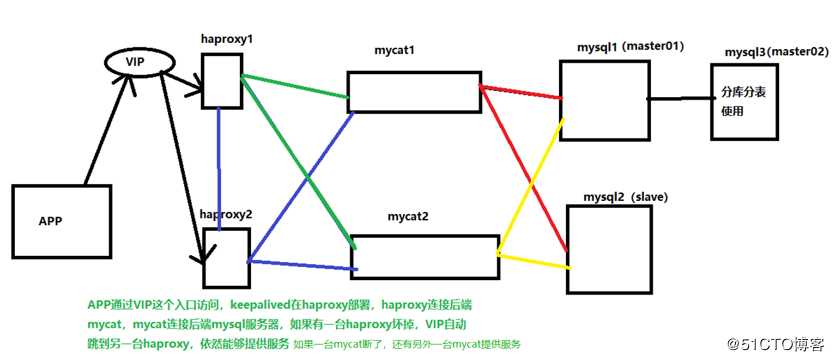
于上一个博客的环境部署(mysql中间件之MyCat )
新添:
mycat02、haproxy01、haproxy02
| 主机 | 操作系统 | IP地址 |
|---|---|---|
| mysql01 | Centos 7.3 | 192.168.1.1 |
| mysql02(slave) | Centos 7.3 | 192.168.1.8 |
| mysql03 | Centos 7.3 | 192.168.1.9 |
| mycat | Centos 7.3 | 192.168.1.3 |
| mycat02 | Centos 7.3 | 192.168.1.11 |
| haproxy01(keepalived) | Centos 7.3 | 192.168.1.4(VIP:192.168.1.100) |
| haproxy02(keepalived) | Centos 7.3 | 192.168.1.5(VIP:192.168.1.100) |
案例中关闭防火墙
启动两台mycat服务
[root@mycat mycat]# ./bin/mycat start
[root@mycat mycat2]# ./bin/mycat start测试连接mycat(可以连接自己,并且可以连接到另一台mycat)
[root@mycat ~]# mysql -umycat -p123456 -P8066 -h 192.168.1.3
[root@mycat2 ~]# mysql -umycat -p123456 -P8066 -h 192.168.1.11
[root@mycat ~]# mysql -umycat -p123456 -P8066 -h 192.168.1.11
[root@mycat2 ~]# mysql -umycat -p123456 -P8066 -h 192.168.1.31、安装配置 HAProxy(haproxy01、haproxy02)
1)安装 HAProxy 准备好HAProxy安装包,传到/opt目录下 解压到/usr/local/src
[root@haproxy01 ~]# tar zxf haproxy-1.8.23.tar.gz -C /usr/local/src/2)进入解压后的目录,查看内核版本, 进行编译
[root@haproxy01 ~]# cd /usr/local/src/haproxy-1.8.23/
[root@haproxy01 haproxy-1.8.23]# make TARGET=linux310 PREFIX=/usr/local/haproxy ARCH=x86_64ARGET=linux310,内核版本,使用uname -r查看内核,如: 3.10.0-514.el7,此时该参数就为linux310;
ARCH=x86_64,系统位数;
PREFIX=/usr/local/haprpxy #/usr/local/haprpxy,为haprpxy安装路径。
3)编译完成后,进行安装
[root@haproxy01 haproxy-1.8.23]# make install PREFIX=/usr/local/haproxy
编辑配置文件(文件内容自己定义):
[root@haproxy01 haproxy-1.8.23]# vim /usr/local/haproxy/haproxy.conf
global
log 127.0.0.1 local0
#log 127.0.0.1 local1 notice
#log loghost local0 info
maxconn 4096
chroot /usr/local/haproxy
pidfile /usr/local/haproxy/haproxy.pid
uid 99
gid 99
daemon
#debug
#quiet
defaults
log global
mode tcp
option abortonclose
option redispatch
retries 3
maxconn 2000
timeout connect 5000
timeout client 50000
timeout server 50000
listen proxy_status
bind :48066
mode tcp
balance roundrobin
server mycat_1 192.168.1.3:8066 check inter 10s //mycat服务器IP地址
server mycat_2 192.168.1.11:8066 check inter 10s //mycat服务器IP地址
frontend admin_stats
bind :7777
mode http
stats enable
option httplog
maxconn 10
stats refresh 30s
stats uri /admin //访问web用户名
stats auth admin:123123 //定义密码
stats hide-version
stats admin if TRUE4)验证启动HAProxy
[root@haproxy01 haproxy-1.8.23]# /usr/local/haproxy/sbin/haproxy -f /usr/local/haproxy/haproxy.conf查看HAProxy进程
[root@haproxy01 haproxy-1.8.23]# ps -ef|grep haproxy
打开浏览器访问 http://192.168.1.4:7777/admin、http://192.168.1.5:7777/admin
在弹出框输入用户名: admin密码: 123123
访问第一台: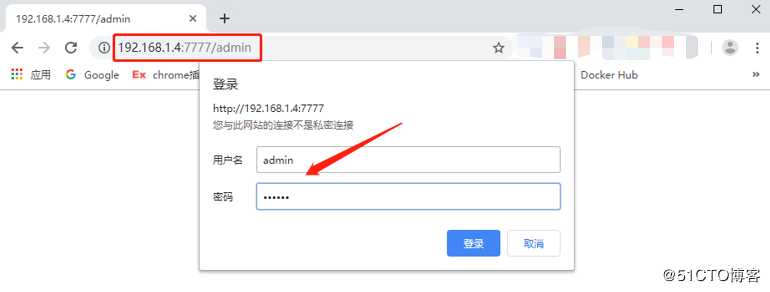
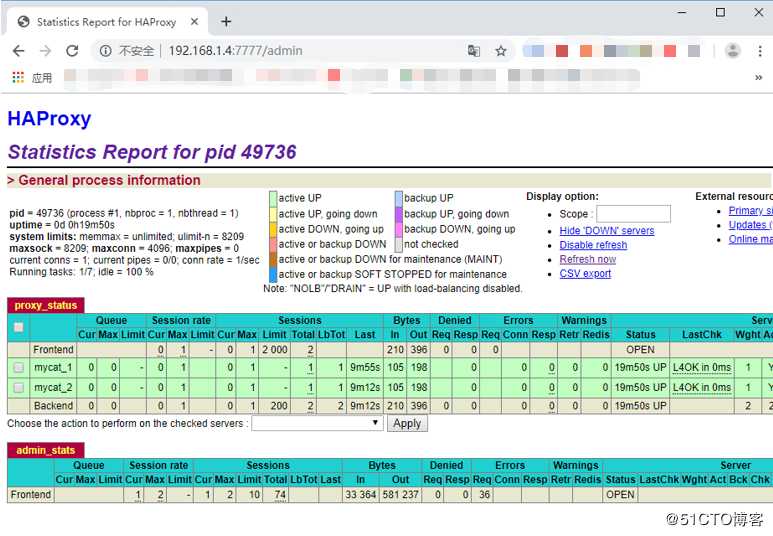
访问第二台: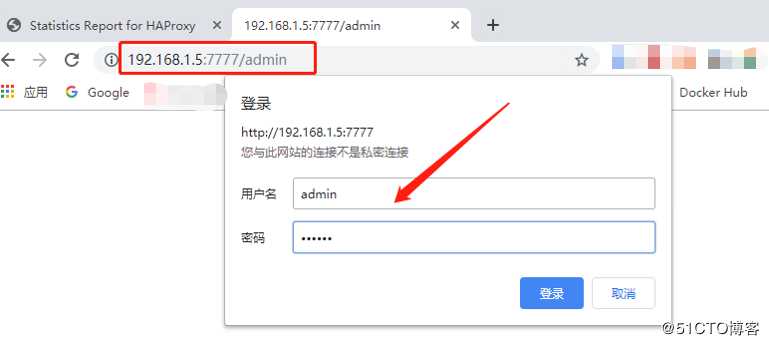
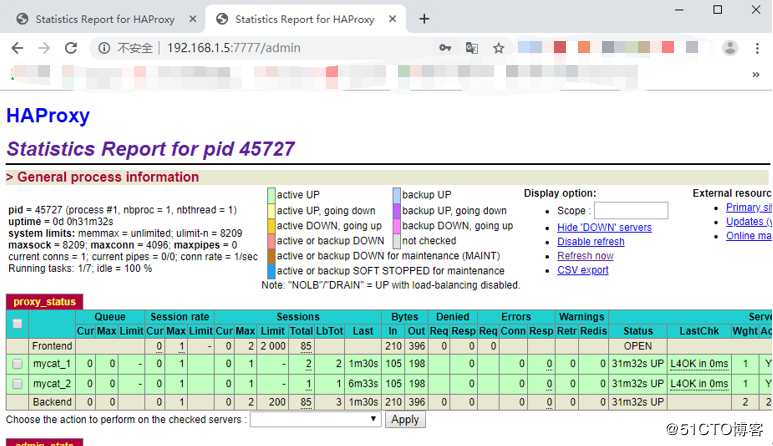
验证负载均衡,通过HAProxy访问Mycat
[root@mysql03 ~]# scp /usr/local/mysql/bin/mysql 192.168.1.4:/usr/local/sbin/
[root@mysql03 ~]# scp /usr/local/mysql/bin/mysql 192.168.1.5:/usr/local/sbin/
[root@haproxy01 haproxy-1.8.23]# mysql -umycat -p123456 -h 192.168.1.4 -P 48066
[root@haproxy01 haproxy-1.8.23]# mysql -umycat -p123456 -h 192.168.1.5 -P 48066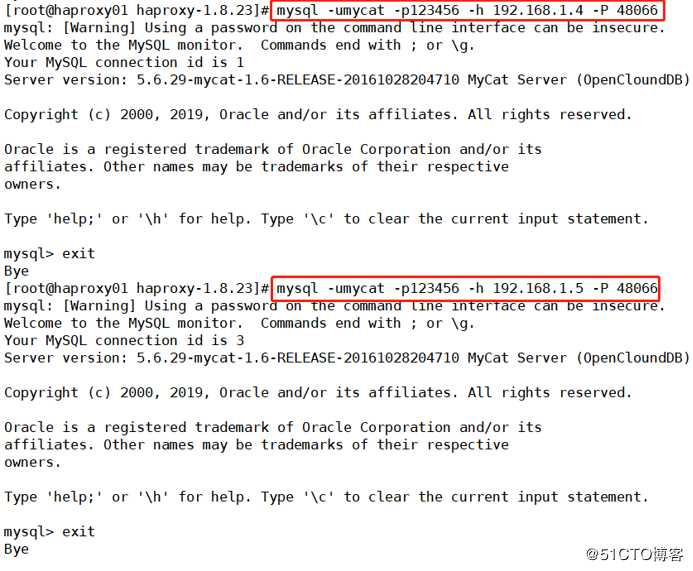
2、安装配置keepalived(两台haproxy)
1)安装 Keepalived 准备好Keepalived安装包,传到/opt目录下 解压到/usr/local/src
[root@haproxy01 ~]# tar zxf keepalived-2.0.20.tar.gz -C /usr/local/src/安装依赖插件
[root@haproxy01 ~]# yum -y install gcc openssl-devel popt-devel进入解压后的目录, 进行配置, 进行编译
[root@haproxy01 ~]# cd /usr/local/src/keepalived-2.0.20/
[root@haproxy01 keepalived-2.0.20]# ./configure --prefix=/usr/local/keepalived完成后进行安装
[root@haproxy01 keepalived-2.0.20]# make && make install运行前配置
[root@haproxy01 keepalived-2.0.20]# cp /usr/local/src/keepalived-2.0.20/keepalived/etc/init.d/keepalived /etc/init.d/
[root@haproxy01 keepalived-2.0.20]# mkdir /etc/keepalived
[root@haproxy01 keepalived-2.0.20]# cp /usr/local/keepalived/etc/keepalived/keepalived.conf /etc/keepalived/[root@haproxy01 keepalived-2.0.20]# cp /usr/local/src/keepalived-2.0.20/keepalived/etc/sysconfig/keepalived /etc/sysconfig/
[root@haproxy01 keepalived-2.0.20]# cp /usr/local/keepalived/sbin/keepalived /usr/sbin/修改配置文件
[root@haproxy01 keepalived-2.0.20]# vim /etc/keepalived/keepalived.conf
! Configuration File for keepalived //注释
global_defs {
router_id LVS_DEVEL //keepalived服务器的一个标识
}
vrrp_instance VI_1 {
state MASTER //指定keepalived的角色, 两台配置此处均是BACKUP,设为BACKUP将根据优先级决定主或从
interface ens33 //指定HA监测网络的接口
virtual_router_id 51 //虚拟路由标识,这个标识是一个数字(取值在0-255之间,用来区分多个instance的VRRP组播),同一个vrrp实例使用唯一的标识,确保和master2相同,同网内不同集群此项必须不同,否则发生冲突。
priority 100 //用来选举master的,要成为master,该项取值范围是1-255(在此范围之外会被识别成默认值100),此处master2上设置为50
advert_int 1 //发VRRP包的时间间隔,即多久进行一次master选举(可以认为是健康查检时间间隔)
authentication { //认证区域,认证类型有PASS和HA(IPSEC),推荐使用PASS(密码只识别前8位)
auth_type PASS
auth_pass 1111
}
virtual_ipaddress { //VIP区域,指定vip地址
192.168.1.100
}
}
virtual_server 192.168.1.100 48066 { //设置虚拟服务器,需要指定虚拟IP地址和服务端口,IP与端口之间用空格隔开
delay_loop 6 //设置运行情况检查时间,单位是秒
lb_algo rr //设置后端调度算法,这里设置为rr,即轮询算法
lb_kind NAT //设置LVS实现负载均衡的机制,有NAT、TUN、DR三个模式可选
persistence_timeout 50 //会话保持时间,单位是秒。这个选项对动态网页是非常有用的,为集群系统中的session共享提供了一个很好的解决方案。有了这个会话保持功能,用户的请求会被一直分发到某个服务节点,直到超过这个会话的保持时间。
protocol TCP //指定转发协议类型,有TCP和UDP两种
real_server 192.168.1.4 48066 { //配置服务节点1,需要指定real server的真实IP地址和端口,IP与端口之间用空格隔开
weight 1 //配置服务节点的权值,权值大小用数字表示,数字越大,权值越高,设置权值大小为了区分不同性能的服务器
TCP_CHECK {
connect_timeout 3 //连接超时时间
retry 3 //重连次数
delay_before_retry 3 //重连间隔时间
}
}
real_server 192.168.1.5 48066 {
weight 1
TCP_CHECK {
connect_timeout 3
retry 3
delay_before_retry 3
}
}
}拷贝到第二台haproxy
[root@haproxy01 keepalived-2.0.20]# scp /etc/keepalived/keepalived.conf 192.168.1.5:/etc/keepalived/keepalived.conf做一些简单修改
[root@haproxy02 keepalived-2.0.20]# vim /etc/keepalived/keepalived.conf
! Configuration File for keepalived
global_defs {
router_id LVS_DEVEL
}
vrrp_instance VI_2 { //改
state MASTER
interface ens33
virtual_router_id 51
priority 50 //降低
advert_int 1
authentication {
auth_type PASS
auth_pass 1111
}
virtual_ipaddress {
192.168.1.100
}
}
virtual_server 192.168.1.100 48066 {
delay_loop 6
lb_algo rr
lb_kind NAT
persistence_timeout 50
protocol TCP
real_server 192.168.1.4 48066 {
weight 1
TCP_CHECK {
connect_timeout 3
retry 3
delay_before_retry 3
}
}
real_server 192.168.1.5 48066 {
weight 1
TCP_CHECK {
connect_timeout 3
retry 3
delay_before_retry 3
}
}
}
2)启动验证
[root@haproxy01 keepalived-2.0.20]# service keepalived start
Starting keepalived (via systemctl): [ OK ]
[root@haproxy01 keepalived-2.0.20]# ip a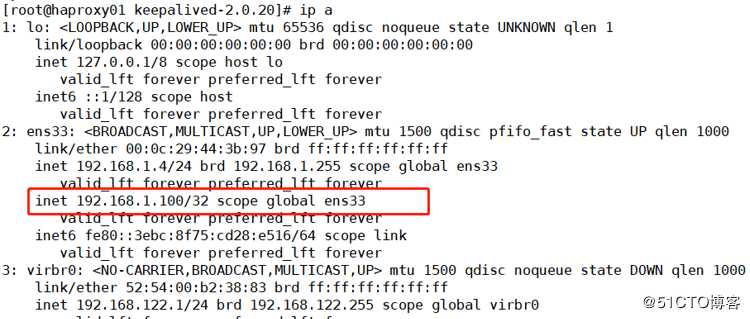
开启第二台的服务
[root@localhost keepalived-2.0.20]# service keepalived start
Starting keepalived (via systemctl): [ OK ]登录验证(访问VIP地址)
[root@haproxy01 keepalived-2.0.20]# mysql -umycat -p123456 -h192.168.1.100 -P 48066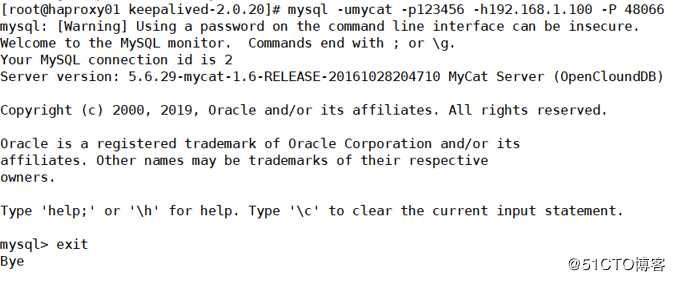
模拟第一台mycat宕机:
[root@mycat ~]# ./mycat/bin/mycat stop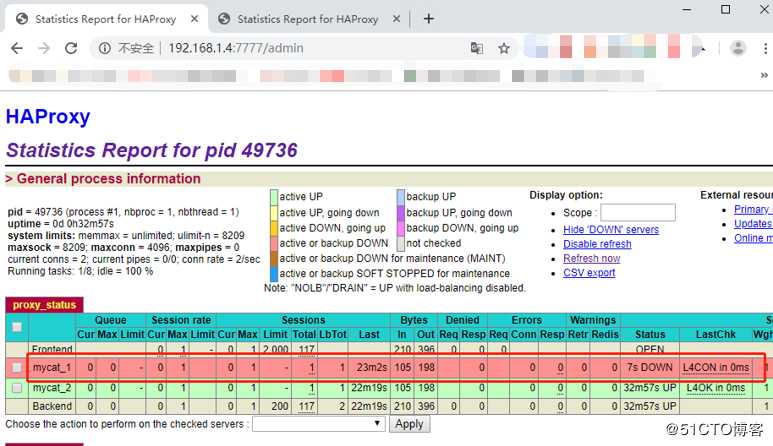
继续通过haproxy(VIP)访问:
[root@haproxy01 keepalived-2.0.20]# mysql -umycat -p123456 -h 192.168.1.100 -P 48066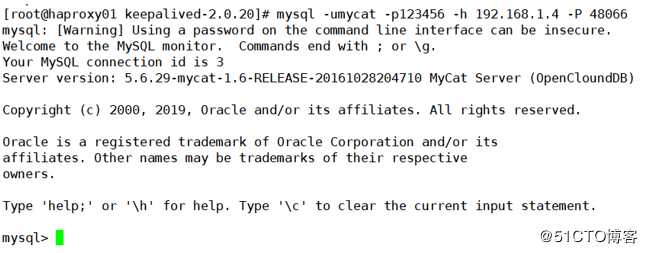
依然可以访问到
模拟第一台haproxy宕机
断开网卡连接
可以看到VIP跳到了第二台服务器
[root@localhost keepalived-2.0.20]# ip a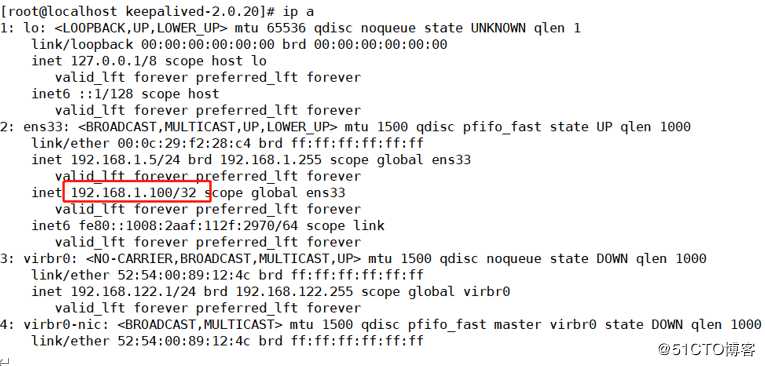
继续通过haproxy(VIP)访问:
[root@localhost keepalived-2.0.20]# mysql -umycat -p123456 -h 192.168.1.5 -P 48066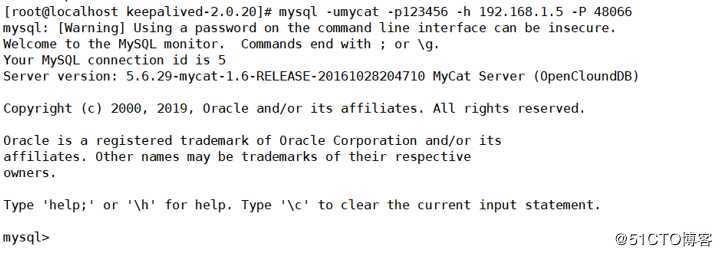
依然能够访问到服务
[root@mycat ~]# ./mycat/bin/mycat start //将第一台mycat启动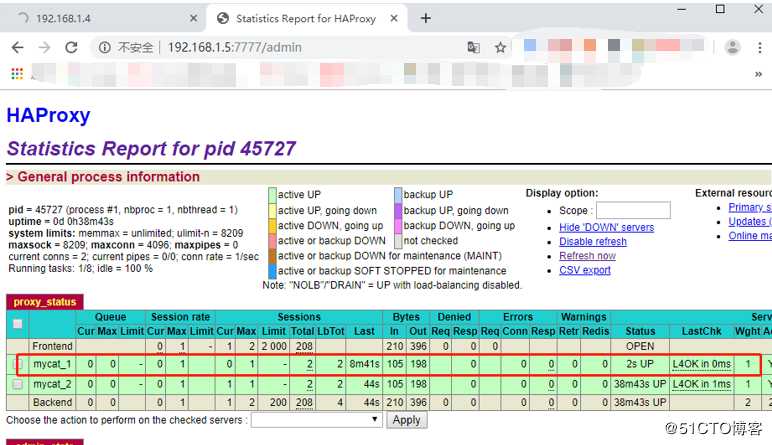
高可用已经部署完成
二、MyCat 安全设置
1、权限配置
1)user 标签权限控制目前 Mycat 对于中间件的连接控制并没有做太复杂的控制,目前只做了中间件逻辑级别的读写权限控制。是通过server.xml的user标签进行配置。
#server.xml配置文件user部分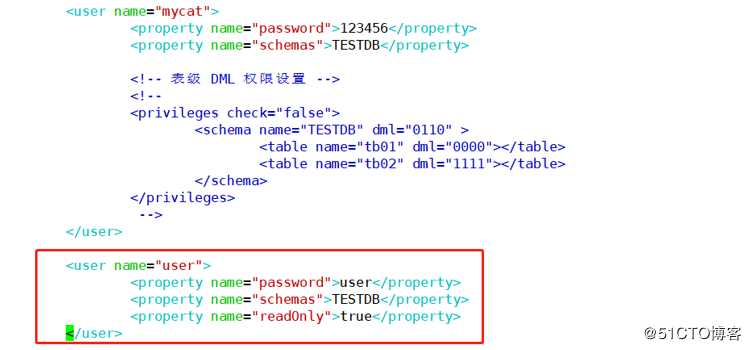
2)privileges 标签权限控制 在 user 标签下的 privileges 标签可以对逻辑库(schema)、表(table)进行精细化的DML权限控制。privileges 标签下的check属性,如为 true 开启权限检查,为false不开启,默认为 false。由于Mycat一个用户的 schemas 属性可配置多个逻辑库(schema),所以 privileges 的下级节点schema节点同样可配置多个,对多库多表进行细粒度的 DML 权限控制.
#server.xml配置文件privileges部分
#配置orders表没有增删改查权限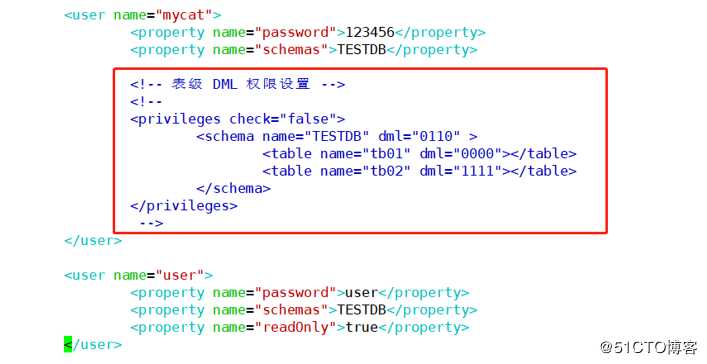
配置说明:
| DML权限 | 增加(insert) | 更新(update) | 查询(select) | 删除(select) |
|---|---|---|---|---|
| 0000 | 禁止 | 禁止 | 禁止 | 禁止 |
| 0010 | 禁止 | 禁止 | 可以 | 禁止 |
| 1110 | 可以 | 可以 | 可以 | 禁止 |
| 1111 | 可以 | 可以 | 可以 | 可以 |
2、SQL 拦截
firewall 标签用来定义防火墙:
firewall下whitehost标签用来定义IP白名单, blacklist用来定义SQL 黑名单。
1)白名单 可以通过设置白名单, 实现某主机某用户可以访问 Mycat,而其他主机用户禁止访问。
设置白名单
#server.xml配置文件firewall标签
#配置只有192.168.1.4主机可以通过mycat用户访问
<firewall>
<whitehost>
<host host="192.168.1.4" user="mycat"/>
</whitehost>
</firewall>2)黑名单可以通过设置黑名单,实现Mycat对具体SQL操作的拦截,如增删改查等操作的拦截。
设置黑名单
#server.xml配置文件firewall标签
#配置禁止mycat用户进行删除操作
<firewall>
<whitehost>
<host host="192.168.1.4" user="mycat"/>
</whitehost>
<blacklist check="true">
<property name="deleteAllow">false</property>
</blacklist>
</firewall>可以设置的黑名单 SQL 拦截功能列表
| 配置项 | 缺省值 | 描述 |
|---|---|---|
| selectAllow | true | 是否允许执行SELECT语句 |
| deleteAllow | true | 是否允许执行DELETE语句 |
| updateAllow | true | 是否允许执行UPDATE语句 |
| insertAllow | true | 是否允许执行INSERT语句 |
| createTableAllow | true | 是否允许创建表 |
| setAllow | true | 是否允许使用SET语法 |
| alterTableAllow | true | 是否允许执行Alter table语句 |
| dropTableAllow | true | 是否允许修改表 |
| commitAllow | true | 是否允许执行commit操作 |
| rollbackAllow | true | 是否允许执行roll back操作 |
以上是关于# IT明星不是梦 #MySQL高可用集群之基于MyCat部署HaProxy实现高可用的主要内容,如果未能解决你的问题,请参考以下文章
# IT明星不是梦 #MySQL高可用集群之MHA (使用VIP向外网提供稳定服务)
#IT明星不是梦#nginx+tomcat集群redis共享session方案实战案例
# IT明星不是梦 # Ceph持久化存储为k8s应用提供存储方案